
AVS Video Editor(视频编辑器)
v9.9.1.407 免费版- 软件大小:171 MB
- 软件语言:简体中文
- 更新时间:2024-01-11
- 软件类型:国外软件 / 视频处理
- 运行环境:WinXP, Win7, Win8, Win10, WinAll
- 软件授权:免费软件
- 官方主页:https://www.avs4you.com/
- 软件等级 :
- 介绍说明
- 下载地址
- 精品推荐
- 相关软件
- 网友评论
AVS Video
Editor破解版提供视频编辑功能,可以通过这款软件直接在电脑上剪辑新的视频,导入本地的视频就可以在时间轴上处理视频,可以添加多个视频轨道,可以加载其他的媒体到轨道中使用,您可以随意对视频片段剪切,可以对任意一个视频删除片段内容,可以调整视频的稳定性,避免抖动问题,可以为您的视频添加音乐,可以为视频设置慢动作,可以为视频设置过渡效果,设置画面特效,功能还是比较丰富的,适合经常在电脑上快速处理视频的朋友使用。
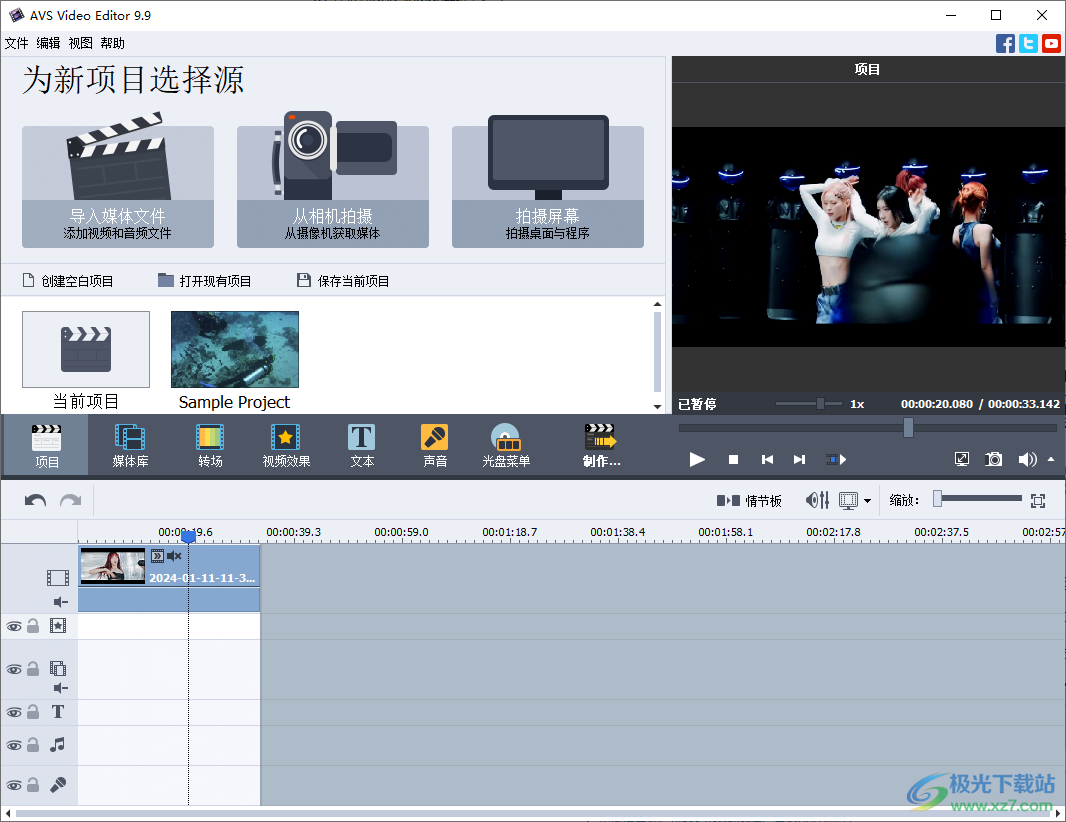
软件功能
1、让您的视频看起来很专业
剪掉特定场景或删除摇晃和不必要的部分。
无论视频大小和格式如何,都可以分割视频。
加入任意数量的视频文件。
通过色彩调整修复任何白平衡问题和色彩不匹配。
使用视频稳定功能修复抖动的镜头。
使用色度键效果来更改背景。
2、制作生动的幻灯片
导入图像,添加您的声音或喜欢的音轨。
插入字幕、视觉效果和过渡。
轻松创建个人和企业幻灯片。
3、分享您的视频
将新制作的视频以所需的格式保存在您的计算机上。
为您的 iOS 和 Android 设备调整视频。
为 YouTube、tiktok、Instagram、Vimeo 和其他视频托管网站创建视频。
在社交网络上发布您的创意作品。
4、录制视频
从 DV/HDV 摄像机、网络摄像头或 VHS 摄像机传输视频。
从PC屏幕录制媒体文件。全屏捕获或选择要录制的区域。可以录制带或不带音频的视频。
在视频上绘制您喜欢的任何内容,添加文本注释,用圆形、矩形和箭头线突出显示重要细节。
录制时添加鼠标点击效果和动画。单击即可创建快照并将其保存为 JPEG、PNG、BMP。
按文件大小或持续时间拆分录制内容。通过设置时间限制或最大文件大小自动停止录制。
为旧的 VHS 磁带赋予新的生命。
软件特色
1、AVS Video Editor提供案例内容,可以在软件查看官方的视频
2、提供媒体库功能,可以在这里添加需要编辑的媒体资源
3、支持播放功能,添加的媒体可以在软件上播放查看内容
4、支持转场设置功能,可以添加淡入淡出缩放、闪光灯、闪光暗灯、高斯模糊、像素化、颜色噪声
5、视频效果设置:棕褐色、反向、着色、灰度、浮雕、锐化
6、文本样式:圣诞快乐、万圣节、漫画气球、动画文本、简单文本
7、创建一个多媒体设备内容。从众多支持设备中选择您拥有的设备:iPod、iPhone、
8、创建一个可以通过互联网共享的文件。选择Web服务:YouTube、Facebook、Vimeo
9、创建光盘以便在播放器硬件或个人计算机上播放。从以下光盘类型中进行选择:视频DVD、DiX/XiDDVD、BD或CD光盘
使用方法
1、将AVS Video Editor直接安装到电脑,点击下一步
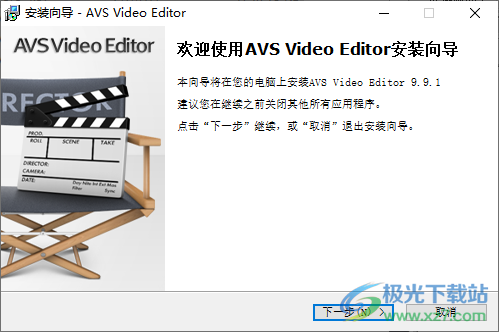
2、设置软件的安装地址,点击下一步
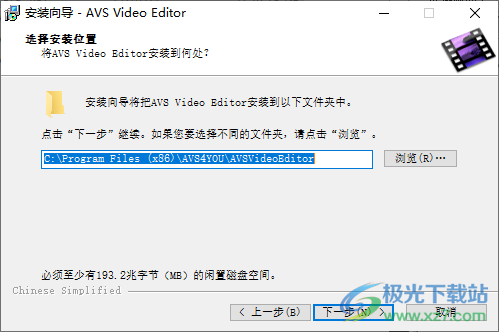
3、将补丁Patch.exe复制到软件的安装地址,点击patch
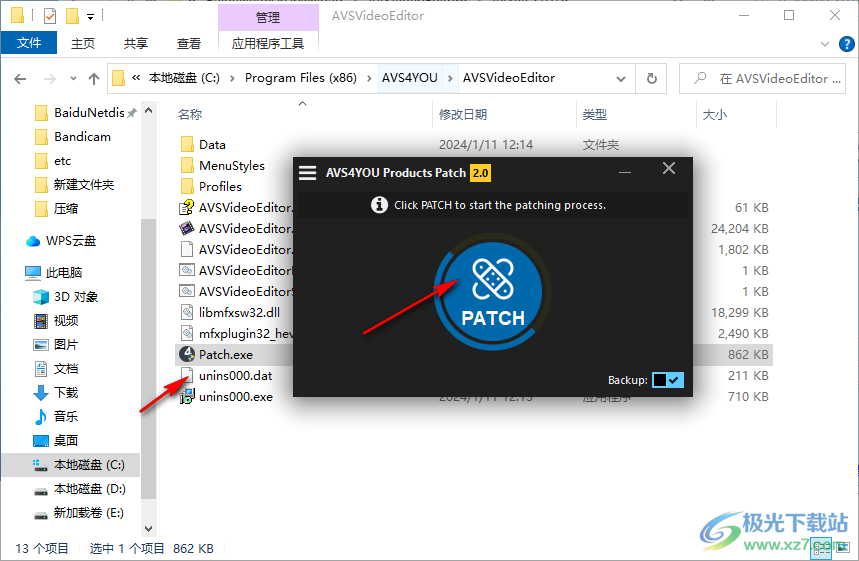
4、提示激活选择,点击YES
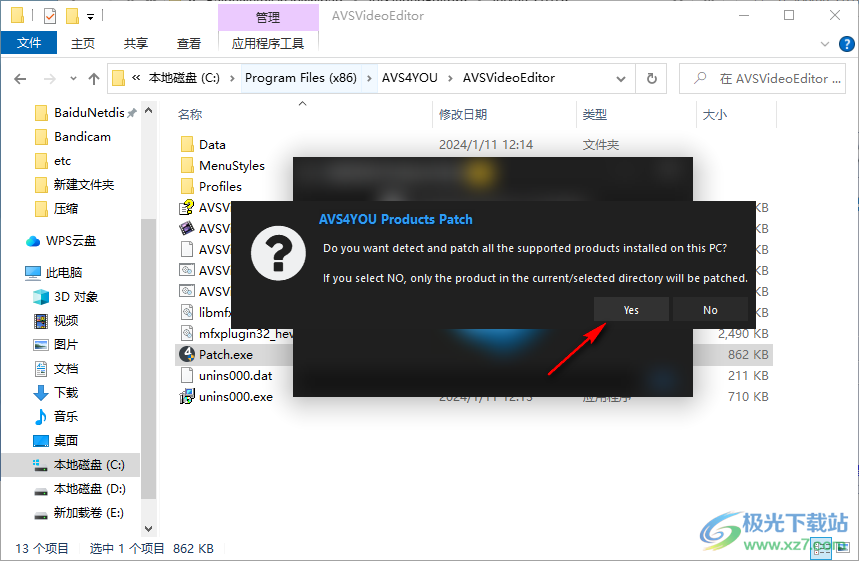
5、The patching process was successful.说明软件激活成功

6、AVS Video Editor界面如图所示,可以直接在软件上导入媒体资源
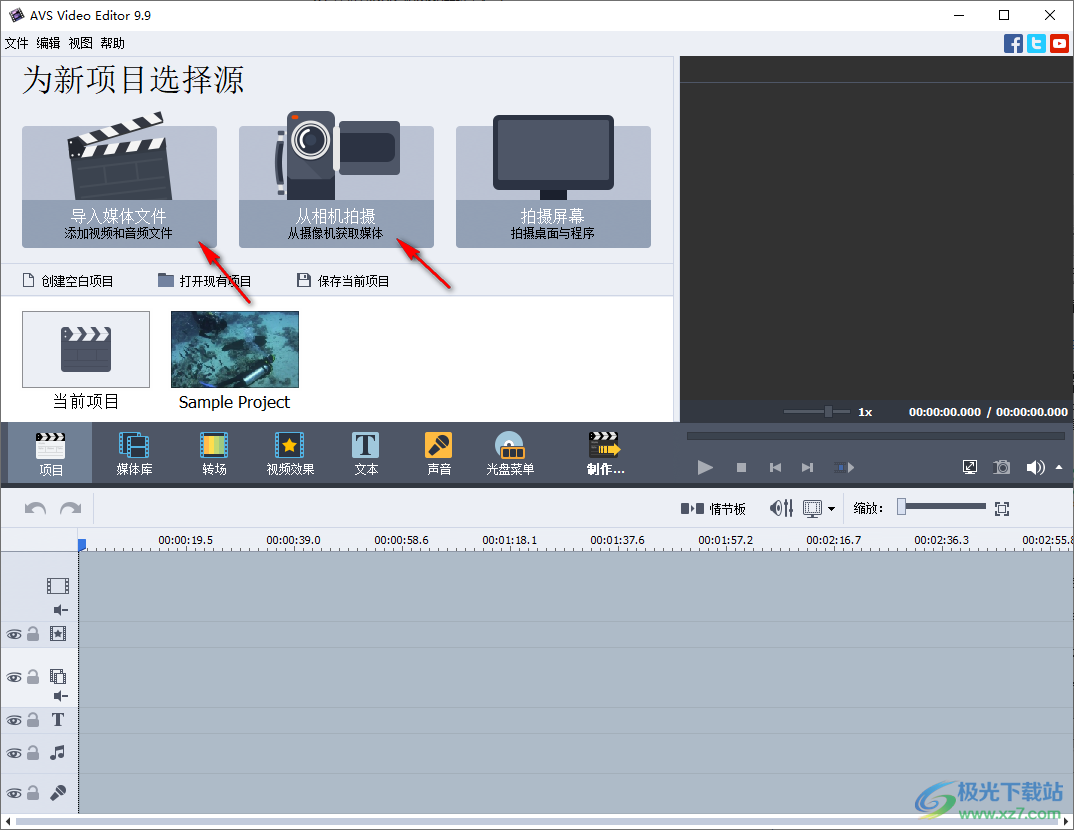
7、如图所示,底部区域显示多个轨道,可以添加视频、添加音频、添加文本

8、点击右键就可以弹出功能界面,自己点击一种功能使用

9、速度设置功能,对视频的播放速度进行调整,可以设置两倍
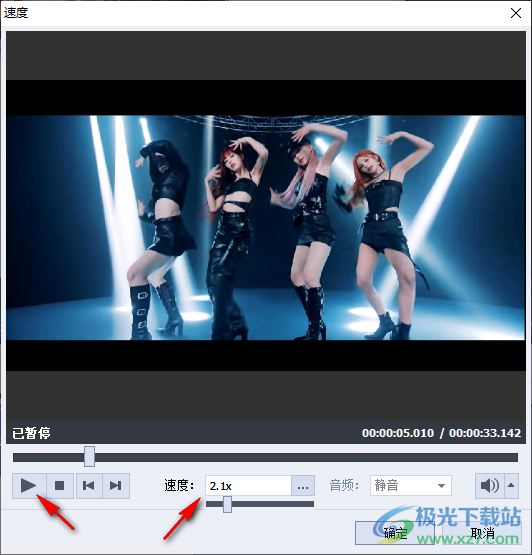
10、稳定设置功能,锁定帧:启用以锁定帧边界并调整转换后的帧。
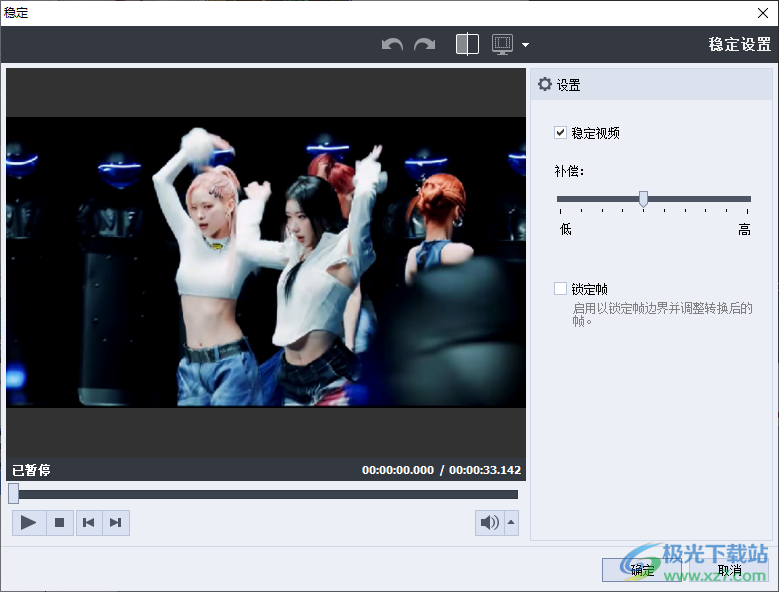
11、自动色彩校正
自动颜色校正选项使用自动级别、自动对比度和自动高度效果来调整视频的色调范围和颜色。这将允许您在低光照的条件下提高视频拍摄质量,并获得更加真实的结果。
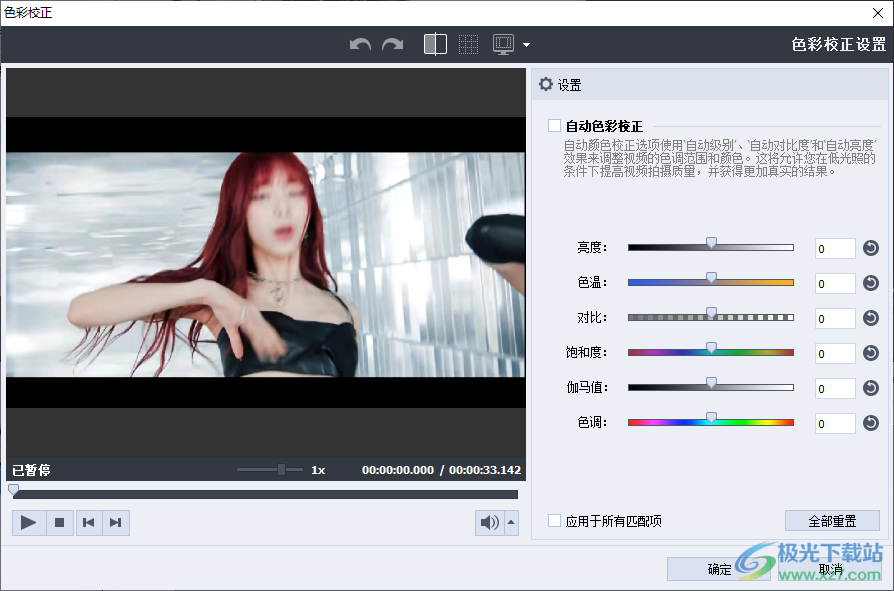
12、转场
“转场“菜单窗格可用于向己添加至时间线/情节板区域中的视频片段之间插入转场特效,或用于同一视频中的不同场景间。
所有的转场特效都已在此处分组,以供您按需选择。请从列表中选择一个转场特效并将其添加到“情节板上的转场面板中,可从石键单击菜单中合适的选项或轻松地将其拖入:
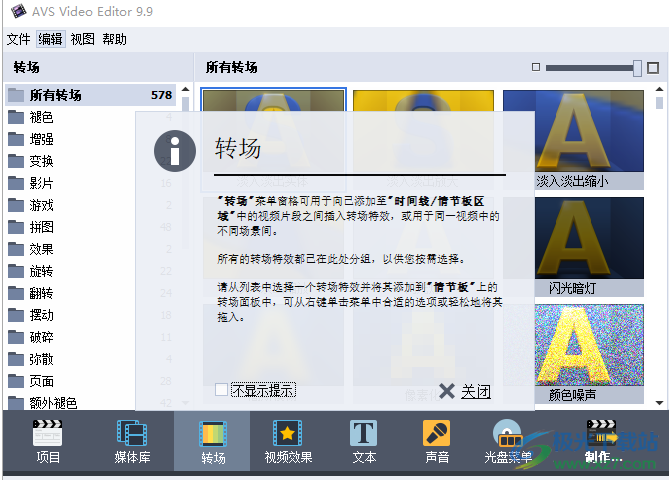
13、视频效果
“视频效果区域“中列出了用户可向视频中添加的所有特效。
请从合适的特效分组中选择一个视频效果并将其添加至您的视频中。只需选择一个效果并将其拖放至时间线区域中即可。
之后您将可以对效果持续时间及其可用参数进行更改。

14、文本
“文本“效果允许用户在需要编辑的视频片段上叠加文本--如片尾字幕、视频字幕。从“文件和效果区域“中选择文本模式,并将其拖放到“时间线“上的“文本“行中。
之后您可对“文本属性及其在视频片段中的展示方式进行更改
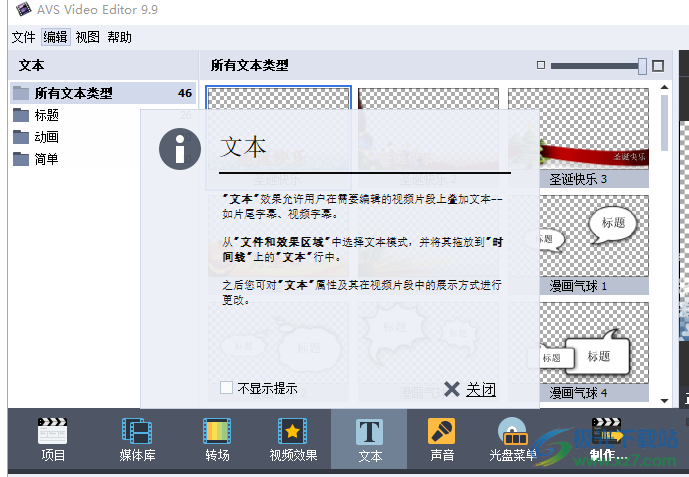
15、语音记录
您可在这里向视频中添加一些评论,只需设置一支连接至您个人计算机声卡的麦克风即可开始录制声音。
请在录制声音“面板中的可用设备列表中选择您的设备及其相关参数。
点击“开始录制”按钮即可进行户音叠加工作:之后该按钮将变成“停止录制”,以便您随时结束录制:
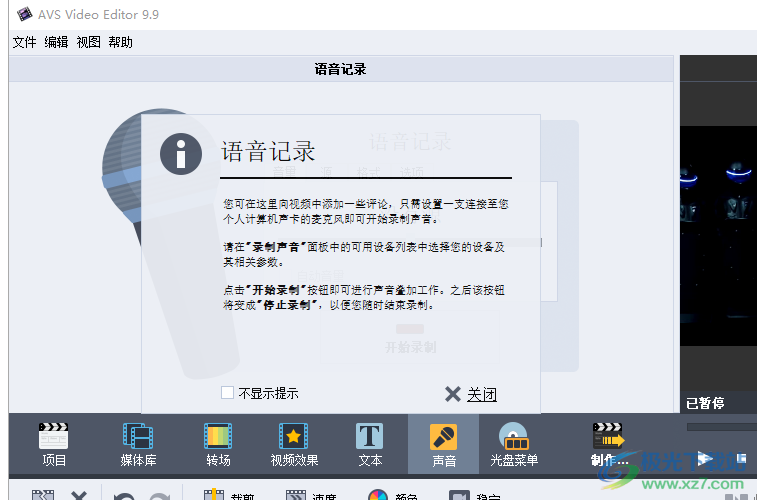
16、光盘菜单
光盘菜单窗格可用于为您的DVD或蓝光光盘创建菜单。
您可点击样式按钮并从多种菜单样式中进行选择,还可使用视频、背景音乐和图片对所选样式进行自定义,并在应
用至光盘之前对菜单进行预览。
点击“节“按钮以开始创建光盘章节,使用“时间线“按钮来添加或移除节。
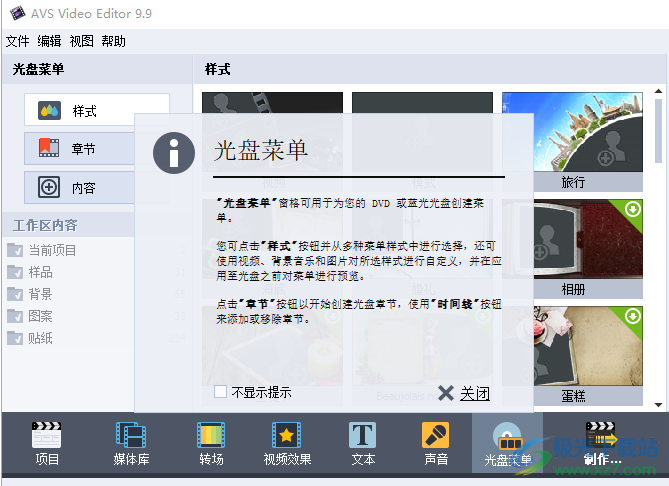
17、制作功能,点击制作按钮就可以将您编辑完毕的视频保存
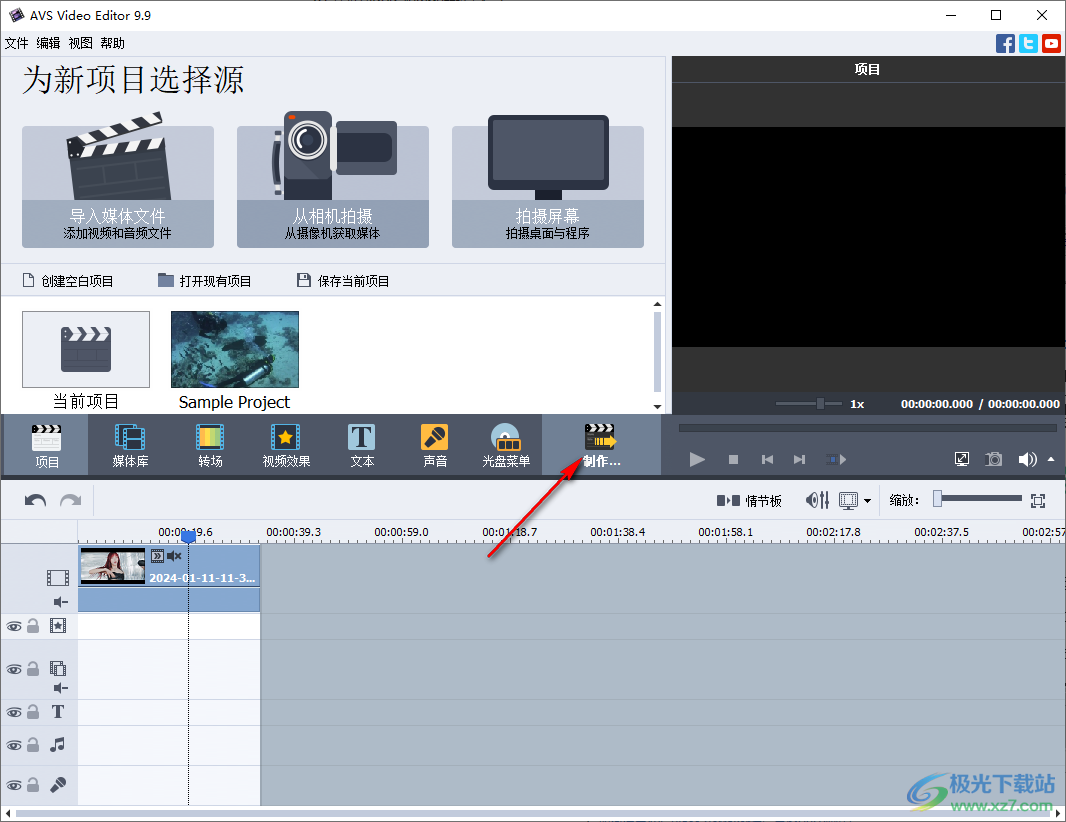
18、选装保存的方式,可以保存为视频文件,可以保存为光盘
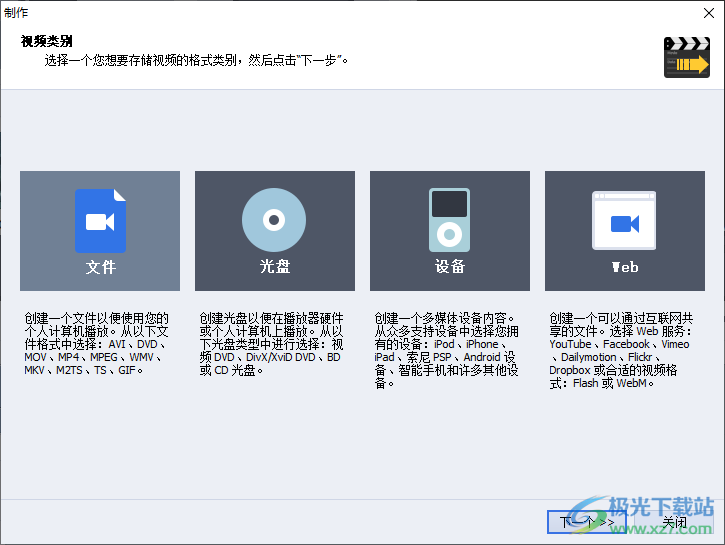
下载地址
- Pc版
AVS Video Editor(视频编辑器) v9.9.1.407 免费版
相关软件
本类排名
本类推荐
装机必备
换一批
谷歌浏览器Google Chromev100.0.4896.75 64位官方最新版

WinRAR官方64位v5.80 正式官方版

腾讯电脑管家win10专版v13.5.20525.234 官方最新版

iTunes 32位for Windows 12.10.8.5 多语言官方版

腾讯应用宝pc版v5.8.2 最新版

360安全卫士电脑版v13.1.0.1151 官方正式版

百度网盘pc版v7.14.2.9 官方最新版

搜狗拼音输入法电脑版v11.0.0.4909 正式版

酷狗音乐播放器电脑版v9.2.29.24113 官方最新版

爱奇艺pps影音客户端v7.10.122.2375 官方最新版

微信2022最新电脑版v3.6.0.18 官方版

wps office 2016专业版V11.1.0.7875 pro版_附序列号
- 聊天
- 微信电脑版
- yy语音
- skype
- qq电脑版
- 视频
- 优酷视频
- 腾讯视频
- 芒果tv
- 爱奇艺
- 剪辑
- 会声会影
- adobe premiere
- 爱剪辑
- 剪映
- 音乐
- 酷我音乐
- 酷狗音乐
- 网易云音乐
- qq音乐
- 浏览器
- 360浏览器
- ie浏览器
- 火狐浏览器
- 谷歌浏览器
- 办公
- wps
- 企业微信
- 钉钉
- office
- 输入法
- 五笔输入法
- 搜狗输入法
- qq输入法
- 讯飞输入法
- 压缩
- winzip
- 7z解压软件
- winrar
- 360压缩
- 翻译
- 谷歌翻译
- 金山翻译
- 英译汉软件
- 百度翻译
- 杀毒
- 360杀毒
- 360安全卫士
- 火绒软件
- 腾讯电脑管家
- p图
- 美图秀秀
- photoshop
- 光影魔术手
- lightroom
- 编程
- vc6.0
- java开发工具
- python
- c语言软件
- 网盘
- 115网盘
- 天翼云盘
- 百度网盘
- 阿里云盘
- 下载
- 迅雷
- utorrent
- 电驴
- qq旋风
- 证券
- 华泰证券
- 方正证券
- 广发证券
- 西南证券
- 邮箱
- 阿里邮箱
- qq邮箱
- outlook
- icloud
- 驱动
- 驱动精灵
- 打印机驱动
- 驱动人生
- 网卡驱动




























网友评论